Différentes opérations du clavier tactile – Casio ClassPad fx-CP400 Manuel d'utilisation
Page 20
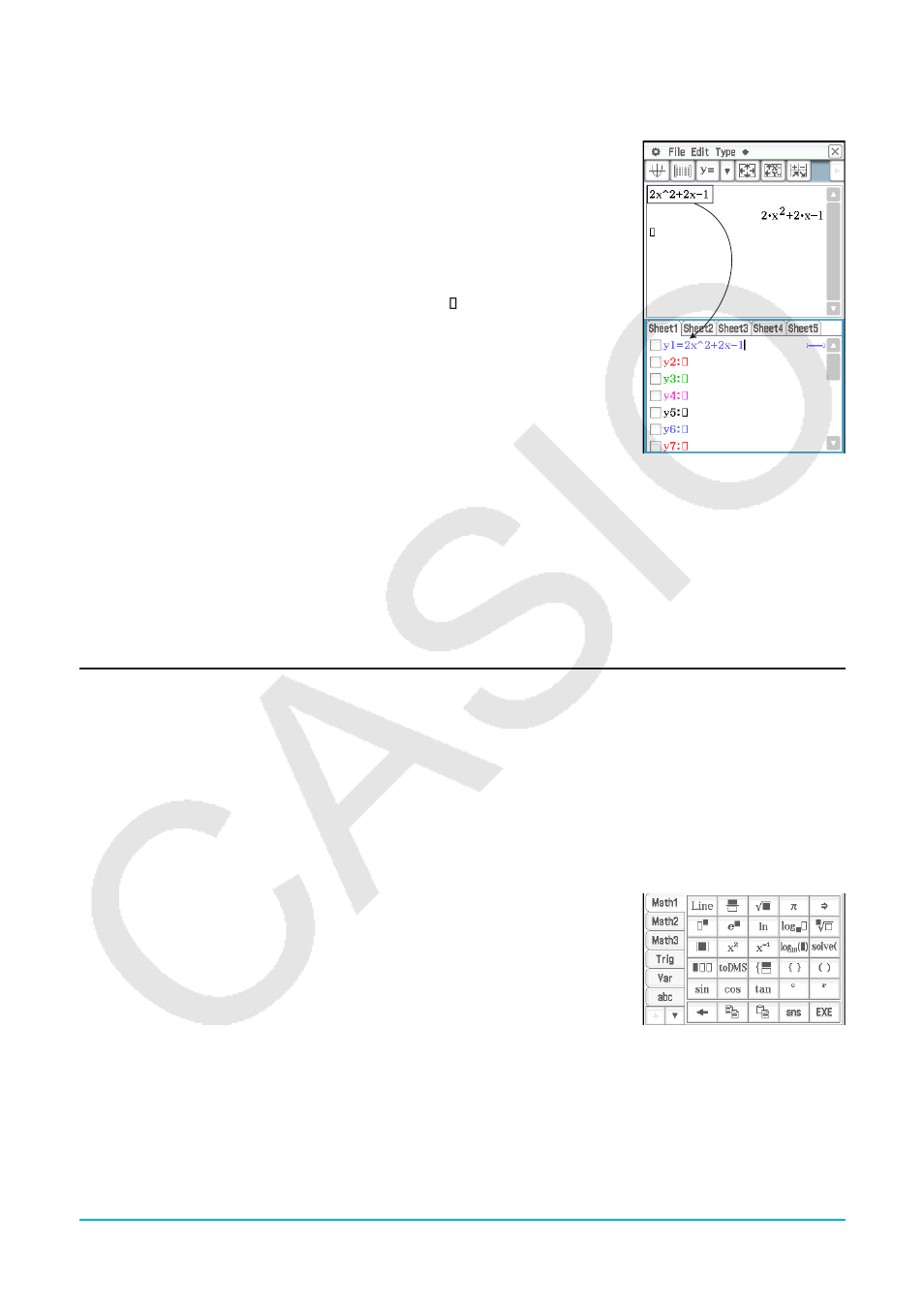
Chapitre 1 : Bases 20
Exemple 2 : Copier une expression que avez saisie avec l’application Principale vers la fenêtre de l’éditeur de
graphes
1. Dans la zone de travail de l’application Principale, saisissez : 2
x
^2 + 2
x
− 1.
c2x{2+2x-1E
2. Tapez sur le bouton fléché vers le bas, à la droite de la barre d’outils. Sur la
palette de boutons qui apparaît, tapez sur !.
• Cela affiche la fenêtre de l’éditeur de graphes dans la moitié inférieure de
l’écran.
3. Sélectionnez l’expression 2
x
^2 + 2
x
− 1 que vous avez saisie avec
l’application Principale, puis faites-la glisser vers le situé à droite du
y
1:
dans la fenêtre de l’éditeur de graphes.
• Cela copie 2
x
^2 + 2
x
− 1 à l’endroit où vous l’avez déposé.
Conseil
• Une expression que vous copiez à l’aide de l’opération ci-dessus est enregistrée
dans la fenêtre de l’éditeur de graphes de l’application Graphe & Table. Pour plus de
détails sur le fonctionnement de la fenêtre de l’éditeur de graphes, voir Chapitre 3.
• Selon la destination où vous glisser une chaîne de caractères ou une expression,
l’opération de dépose peut la convertir automatiquement en graphique ou en figure. Par exemple, déposer l’expression
de l’exemple 2 dans la fenêtre graphique représentera graphiquement l’expression. Consultez les sections fournies ci-
dessous pour voir des exemples utilisant le glisser-déposer.
- « 2-9 Emploi de l’application Principale en combinaison avec d’autres applications » (Chapitre 2, page 92)
- « 5-4 Représentation graphique d’une expression ou valeur en la déposant dans la fenêtre graphique d’équation
différentielle » (Chapitre 5, page 128)
- « 8-5 Emploi de l’application Géométrie avec d’autres applications » (Chapitre 8, page 176)
- « 13-1 Saisie et édition du contenu des cellules » (Chapitre 13, page 230), « 13-2 Représentation graphique » (Chapitre
13, page 239)
Différentes opérations du clavier tactile
Dans les paragraphes suivants vous trouverez des explications sur chaque jeu de touches du clavier tactile.
Pour des informations concernant les types de jeux de touches et un aperçu général des jeux de touches, voir
« Jeux de touches du clavier tactile » (page 16). Tous les exemples de cette section requièrent les conditions
suivantes.
• L’application Principale doit être ouverte. Voir « Applications internes » (page 12).
• Le clavier tactile doit être affiché. Voir « Emploi du clavier tactile » (page 15).
k Emploi des jeux de touches Math, Trig et Advance
Les jeux de touches [Math1], [Math2], [Math3], [Trig] (trigonométrique), et
[Advance] contiennent des touches pour la saisie d’expressions numériques.
La touche
L dans le coin supérieur gauche et toutes les touches de la
rangée inférieure sont communes à tous les jeux de touches. Leurs fonctions
sont décrites ci-dessous.
L Bascule entre la saisie en modèle et la saisie en ligne. Voir « Saisie en
modèle et saisie en ligne » (page 22).
h Effectue la même opération que la touche K du clavier numérique. Supprime le caractère à gauche
de la position actuelle du curseur.
pq Voir « Emploi du presse-papier pour le copier et le coller » (page 18).
D Saisit « ans ». Voir « Emploi de la variable de dernier résultat (ans) » (page 43).
w Effectue la même opération que la touche E du clavier numérique qui exécute des calculs.